Xerox Color 550-560-570 Printer avec integrated Fiery Color Server-12899: Dépannage
Dépannage: Xerox Color 550-560-570 Printer avec integrated Fiery Color Server-12899
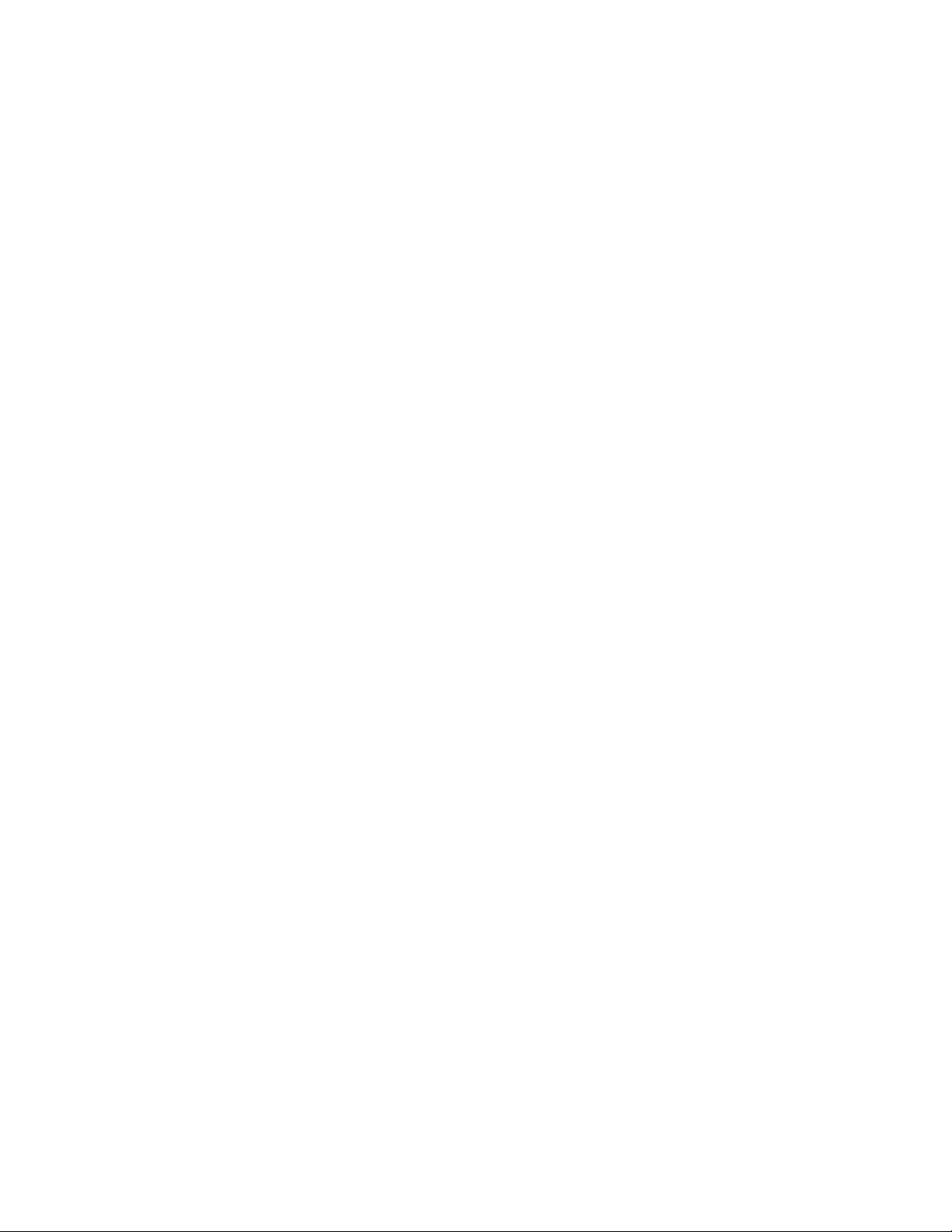
11
Dépannage
Ce chapitre comprend les sections suivantes :
• Messages du panneau de commande
• Dépannage général
• Résolution des incidents papier
• Résolution des incidents au niveau de l'agrafeuse
• Problèmes de qualité d'impression
• Problèmes de télécopie
• Pour obtenir de l'aide
Messages du panneau de commande
L'écran tactile du panneau de commande fournit des informations ainsi que des
indications de dépannage. Lorsqu'une erreur ou une condition d'avertissement survient,
un message s'affiche sur cet écran. Par ailleurs, l'écran tactile peut également afficher
un graphique animé indiquant l'emplacement du problème, comme c'est le cas lors d'un
incident papier.
Les problèmes empêchant le fonctionnement normal de l'imprimante sont associés à
des codes incident. Ces codes facilitent l'identification du sous-système à l'origine du
problème. Les codes ainsi que l'historique des incidents peuvent être récupérés à tout
moment.
Pour consulter la liste des messages relatifs aux incidents affichés sur l'imprimante :
1. Appuyez sur la touche État de la machine.
2. Sur l'écran tactile, appuyez sur l'onglet Incidents.
3. Sélectionnez Incidents en cours, Messages en cours ou Historique des incidents.
4. Sélectionnez Fermer.
®
Imprimante Color 550/560/570
11-1Xerox
Guide de l'utilisateur
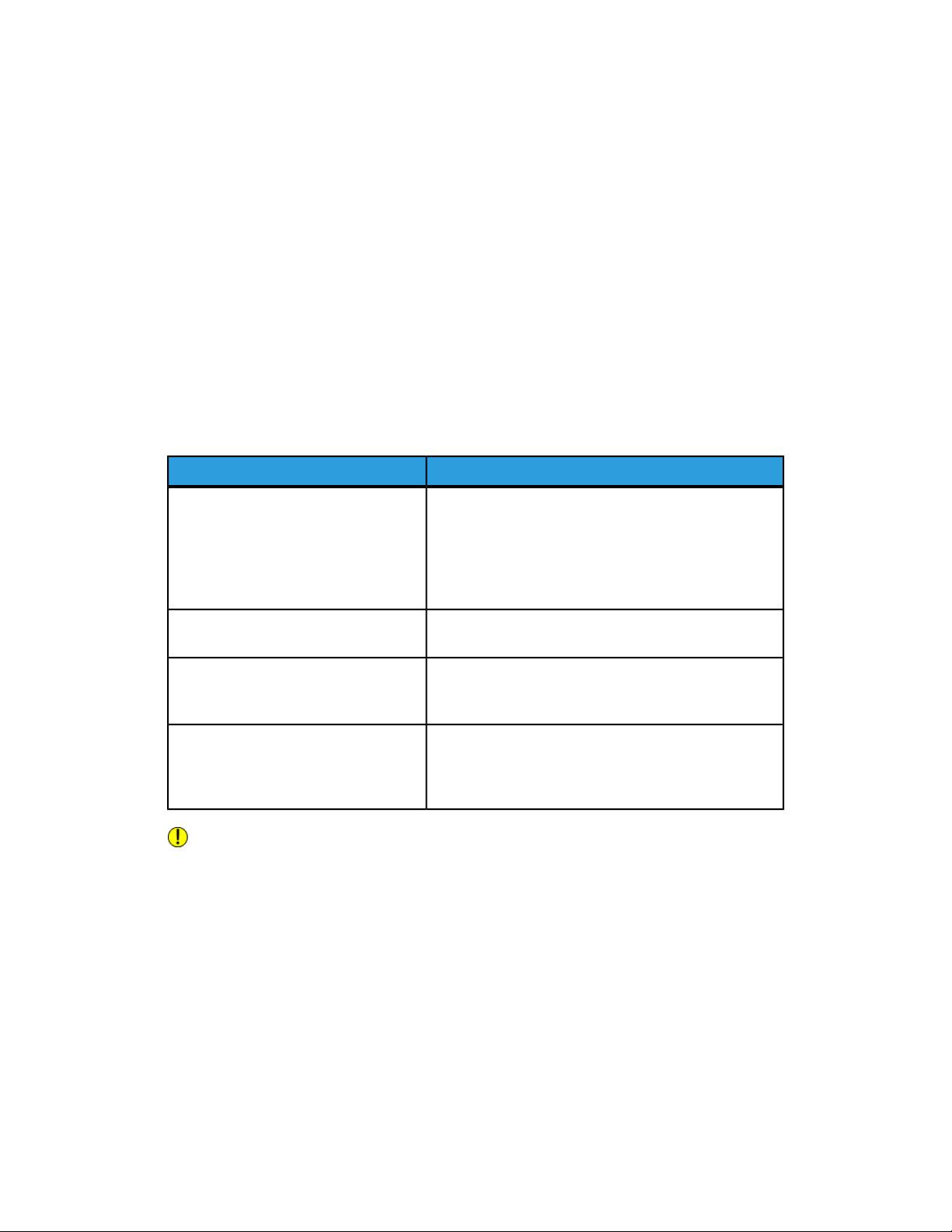
Dépannage
Dépannage général
Cette section présente des procédures vous permettant d'identifier les problèmes et de
les résoudre. Vous pouvez résoudre certains problèmes en redémarrant simplement
l'imprimante.
REMARQUE
Pour redémarrer l'imprimante, reportez-vous à la section Mise hors tension de
l'imprimante.
Si le problème persiste après le redémarrage, reportez-vous à la ligne du tableau de ce
chapitre décrivant le mieux le problème.
L'imprimante ne s'allume pas
SolutionsCauses probables
La touche de mise hors/sous tention n'a
Mettez l'imprimante hors tension à l'aide de la touche
pas été correctement utilisée.
de mise hors/sous tension visible sur le panneau de
commande. Attendez deux minutes, puis mettez l'im-
primante sous tension. Veillez à ce que l'interrupteur
d'alimentation principale situé à l'arrière du panneau
avant de l'imprimante soit en position marche (ON).
Le cordon d'alimentation n'est pas
Mettez l'imprimante hors tension, puis branchez corre-
correctement branché à la prise.
ctement le cordon d'alimentation sur la prise.
Il existe un problème au niveau de la
Branchez un autre appareil électrique à la prise et véri-
prise branchée à l'imprimante.
fiez s'il fonctionne correctement. Essayez avec une
autre prise.
L'imprimante est branchée sur une prise
Utilisez une source d'alimentation correspondant aux
dont la tension ou la fréquence ne cor-
spécifications mentionnées à la section Spécifications
respond pas aux spécifications de l'im-
électriques.
primante.
ATTENTION
Branchez le cordon trifilaire (muni d'une fiche de terre) d'alimentation directement à
une prise secteur avec mise à la terre. Évitez d'utiliser une multiprise. Si nécessaire,
contactez un électricien agréé pour installer une prise de terre.
®
Xerox
Imprimante Color 550/560/57011-2
Guide de l'utilisateur
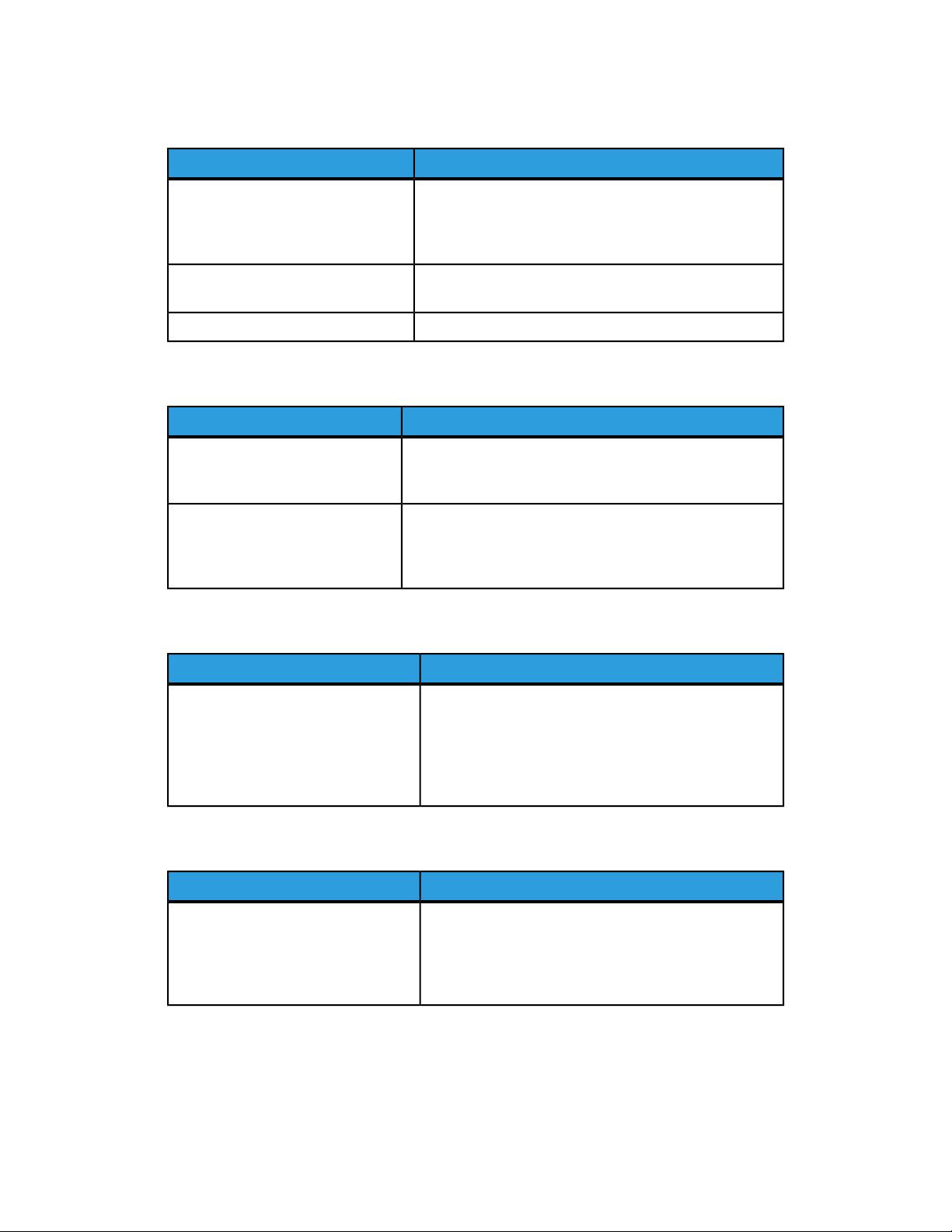
Dépannage
L'impression est trop lente
SolutionsCauses probables
La machine est en mode d'impression
L'impression dure plus longtemps avec les supports spé-
lente (par exemple, papier épais).
ciaux. Assurez-vous que le type de support est correcte-
ment défini dans le pilote d'imprimante et sur le panneau
de commande de l'imprimante.
L'imprimante est en mode d'écono-
L'impression démarre lentement en mode d'économie
mie d'énergie.
d'énergie.
Patientez. Aucune action n'est requise.Le travail est très complexe.
L'imprimante se réinitialise ou se met souvent hors tension
SolutionsCauses probables
Le cordon d'alimentation n'est pas
Mettez l'imprimante hors tension, vérifiez si le cordon
branché à la prise.
d'alimentation est branché à l'imprimante et à la prise,
puis remettez l'imprimante sous tension.
Une erreur système est survenue.
Contactez un technicien du Centre Services Xerox et com-
muniquez-lui les informations liées à l'incident. Vérifiez
l'historique des incidents. Pour plus d'informations, repor-
tez-vous à la section Messages du panneau de commande.
Problèmes d'impression recto verso
SolutionsCauses probables
Le support ou les paramètres ne sont
Assurez-vous que vous utilisez le bon support. Pour plus
pas corrects.
d'informations, reportez-vous à la section Supports pris
en charge. Il est impossible d'imprimer en mode recto
verso sur les enveloppes, les étiquettes, le papier glacé
et les supports très épais. Choisissez l'impression recto
verso dans le pilote d'imprimante.
Erreur de scanner
SolutionsCauses probables
Aucune communication avec le scan-
Mettez l'imprimante hors tension à l'aide de la touche
ner.
visible sur le panneau de commande. Attendez deux
minutes, puis rallumez l'imprimante. Veillez à ce que
l'interrupteur principal situé à l'arrière du panneau
avant de l'imprimante soit en position de marche (ON).
®
Imprimante Color 550/560/570
11-3Xerox
Guide de l'utilisateur
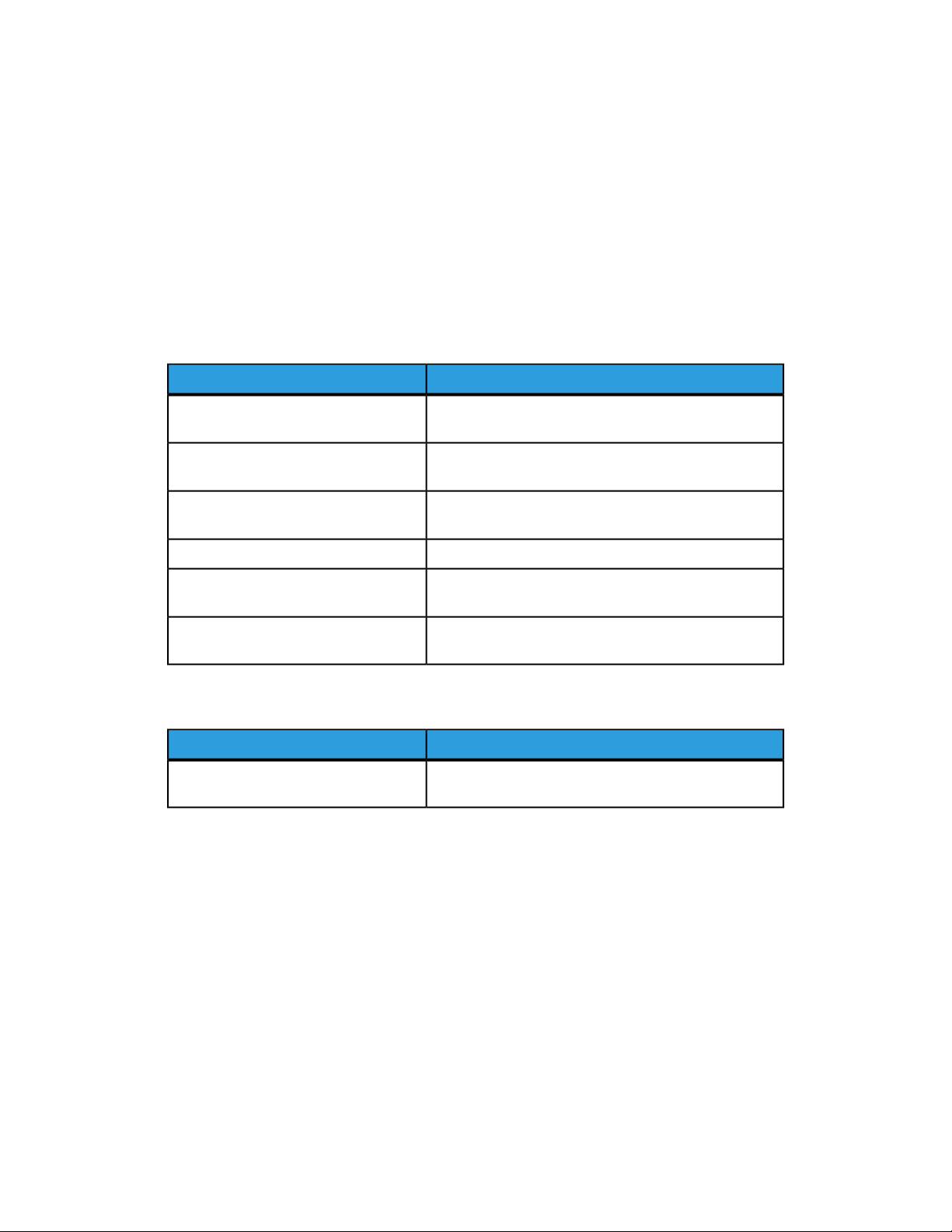
Dépannage
Résolution des incidents papier
L'imprimante est conçue pour fonctionner avec un nombre minimal d'incidents papier
si les types de support acceptés par Xerox sont utilisés. D'autres types de support peuvent
entraîner des incidents papier plus fréquents. Si un support pris en charge se coince
souvent dans une zone spécifique, cela peut signifier que cette zone doit être nettoyée
ou réparée.
L'imprimante entraîne plusieurs feuilles à la fois
SolutionsCauses probables
Le magasin est trop plein.
Retirez une partie du papier. Ne chargez pas de papier
au-delà du repère de remplissage maximal.
Les bords avant du papier ne sont pas
Retirez le support, alignez les bords avant et rechargez-
égalisés.
le.
Le support est humide.
Retirez le support humide et remplacez-le par un nou-
veau support sec.
Essayez une nouvelle rame de papier.Il y a trop d'électricité statique.
Support non pris en charge.
Utilisez uniquement des supports approuvés par Xerox.
Reportez-vous à la section Supports pris en charge.
Insérez une feuille à la fois.Humidité trop élevée pour le papier
couché.
Le message d'incident papier reste affiché
SolutionsCauses probables
Certains papiers sont restés coincés
Vérifiez encore une fois le chemin papier et assurez-
dans l'imprimante.
vous d'avoir retiré tout le papier coincé.
Incidents papier
Le tableau ci-après répertorie les solutions aux incidents papier susceptibles de se produire
dans l'unité recto verso, le chargeur de documents et les magasins.
®
Xerox
Imprimante Color 550/560/57011-4
Guide de l'utilisateur
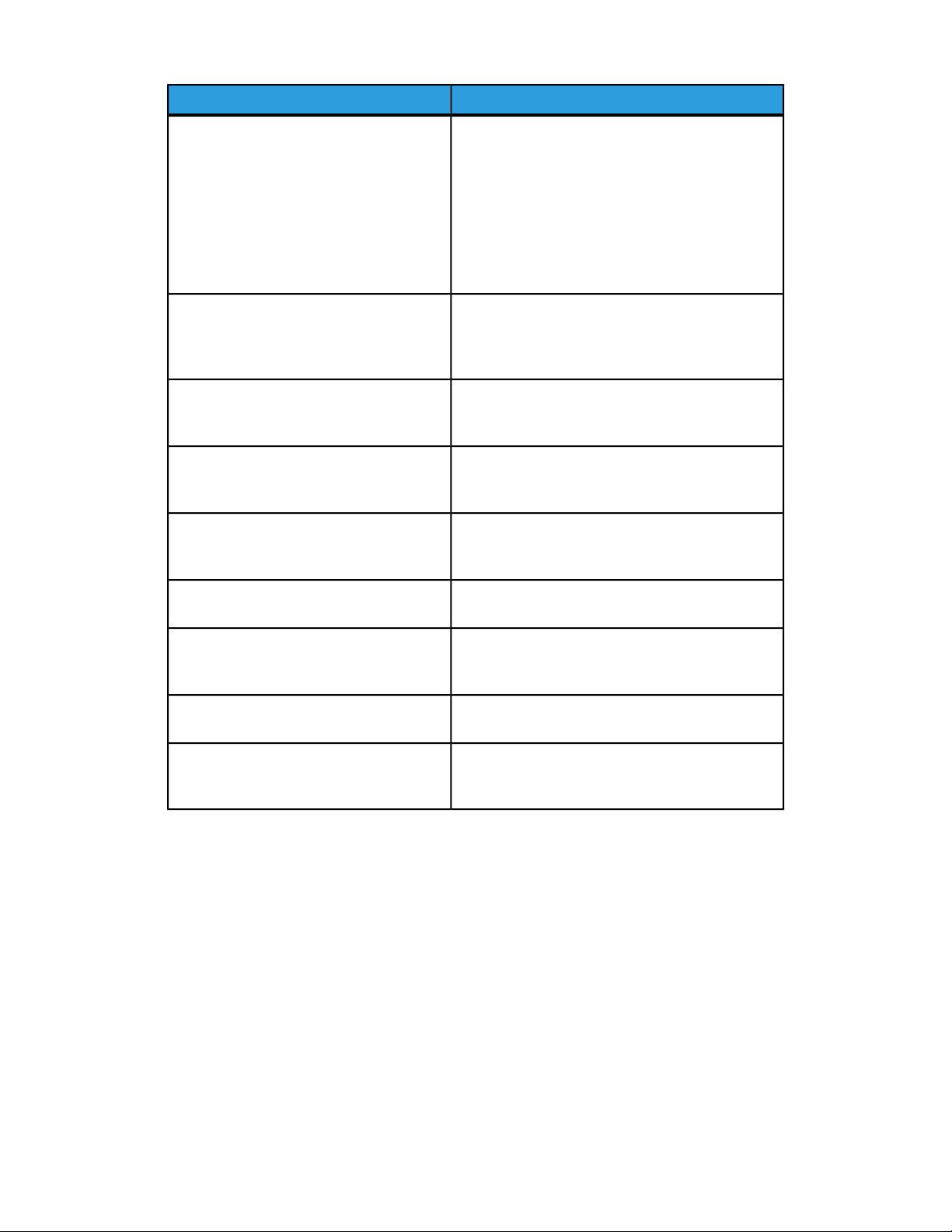
Dépannage
SolutionsCauses probables
Un support non pris en charge (format, type
N'utilisez pas de formats non pris en charge. Utilisez
ou grammage incorrect) est utilisé.
uniquement des supports approuvés par Xerox. Pour
plus d'informations, reportez-vous à la section
Supports pris en charge. Vérifiez encore une fois le
chemin papier et assurez-vous d'avoir retiré tout le
papier coincé. Veillez à ne pas mélanger les types
de support dans le magasin. N'imprimez pas en
mode recto verso sur des enveloppes, des étiquettes,
du papier très épais ou glacé.
Un support gondolé ou froissé est chargé
Retirez le support, lissez-le et remettez-le en place.
dans le magasin. Le support est humide.
S'il se coince encore, n'utilisez pas ce support. Reti-
rez le support humide puis remplacez-le par un
nouveau support sec.
Les documents chargés dans le chargeur
Placez moins de documents dans le chargeur de
de documents dépassent la capacité maxi-
documents.
male autorisée.
Les guides du chargeur de documents ne
Assurez-vous que les guides touchent légèrement
sont pas correctement réglés.
le bord des documents placés dans le chargeur de
documents.
Le support n'est pas placé correctement
Retirez le support mal inséré et replacez-le correcte-
dans le magasin.
ment dans le magasin. Assurez-vous que les guides
du magasin sont correctement réglés.
Le nombre de feuilles placées dans le ma-
Retirez le papier en trop en prenant bien soin de ne
gasin dépasse la capacité autorisée.
pas dépasser le repère de remplissage maximal.
Les guides support ne sont pas correcteme-
Réglez les guides du magasin en fonction du format
nt positionnés par rapport au format du
du support.
support.
La feuille d'étiquettes n'est pas placée dans
Chargez les feuilles d'étiquettes selon les instructio-
le bon sens dans le magasin.
ns du fabricant.
Les enveloppes ne sont pas placées dans le
Chargez les enveloppes face vers le bas dans le
bon sens dans le magasin 5 (départ ma-
magasin 5 (départ manuel) en veillant à ce que les
nuel).
rabats soient fermés et sur le bord d'attaque.
Résolution des incidents papier
Lorsqu'un incident papier se produit, un graphique animé indiquant l'emplacement de
cet incident s'affiche sur l'écran tactile du panneau de commande.
Pour éviter tout dommage, retirez toujours les supports délicatement, sans les déchirer.
Essayez de dégager le papier dans le sens de chargement normal du papier. Tout morceau
de papier présent dans l'imprimante, quelle que soit sa taille, peut bloquer le chemin
papier et entraîner d'autres incidents papier. Ne rechargez pas un support qui a été
dégagé.
®
Imprimante Color 550/560/570
11-5Xerox
Guide de l'utilisateur
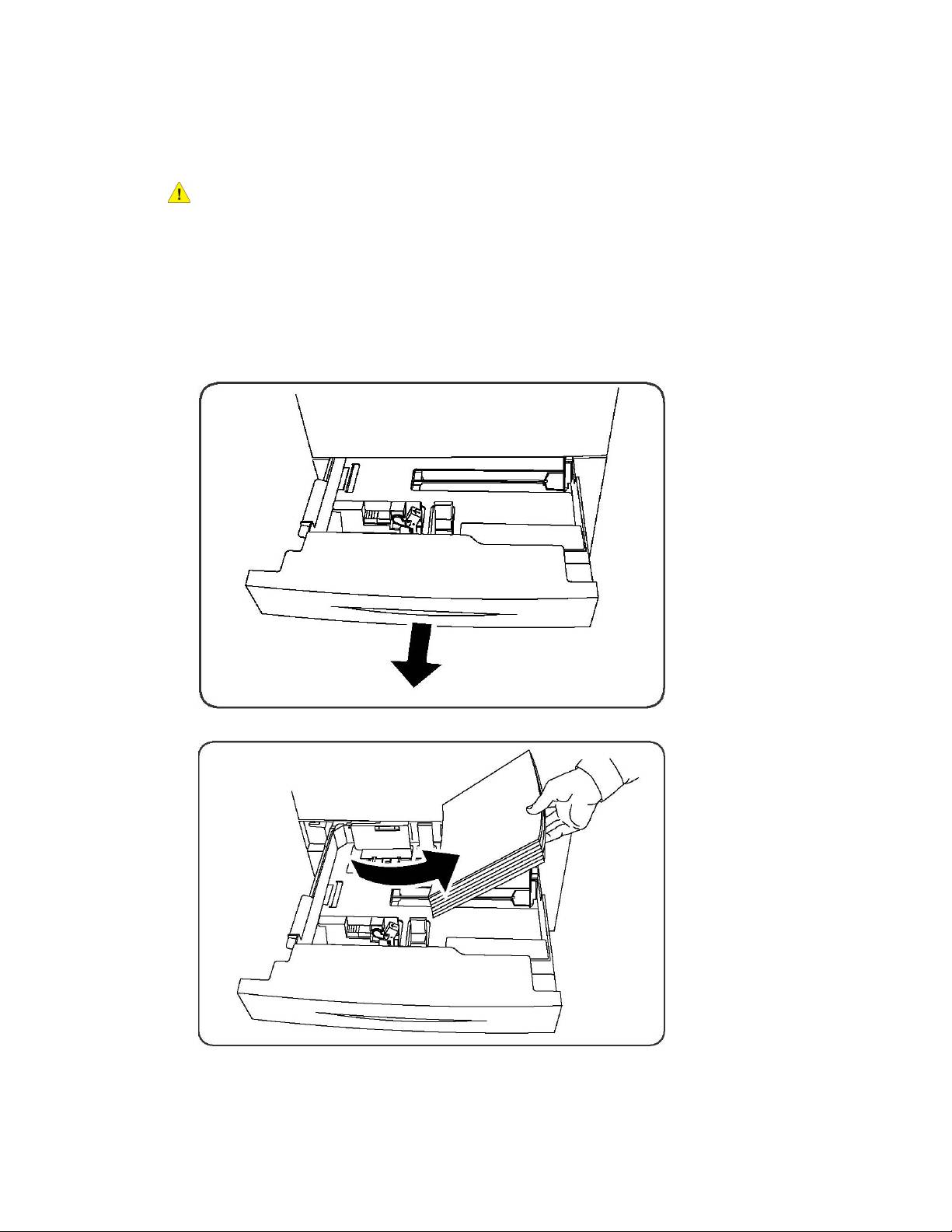
Dépannage
REMARQUE
Il se peut que la face imprimée des pages coincées soit tachée et que le toner adhère à
vos mains. Veillez à ne pas toucher la face imprimée lorsque vous retirez le support coincé.
Veillez également à ne pas renverser le toner dans l'imprimante.
AVERTISSEMENT
Si vous renversez du toner sur vos vêtements, brossez-les légèrement. S'il reste des traces
de toner sur vos vêtements, rincez-les à l'eau froide. N'utilisez surtout pas d'eau chaude.
Si vous avez du toner sur la peau, retirez-le avec de l'eau froide et un savon doux. Si du
toner pénètre dans vos yeux, rincez-les à l'eau froide et consultez un médecin.
Résolution des incidents papier dans le magasin 1, 2, 3 ou 4
1. Tirez le magasin vers vous jusqu'à ce qu'il arrive en butée.
2. Retirez toutes les feuilles du magasin.
®
Xerox
Imprimante Color 550/560/57011-6
Guide de l'utilisateur
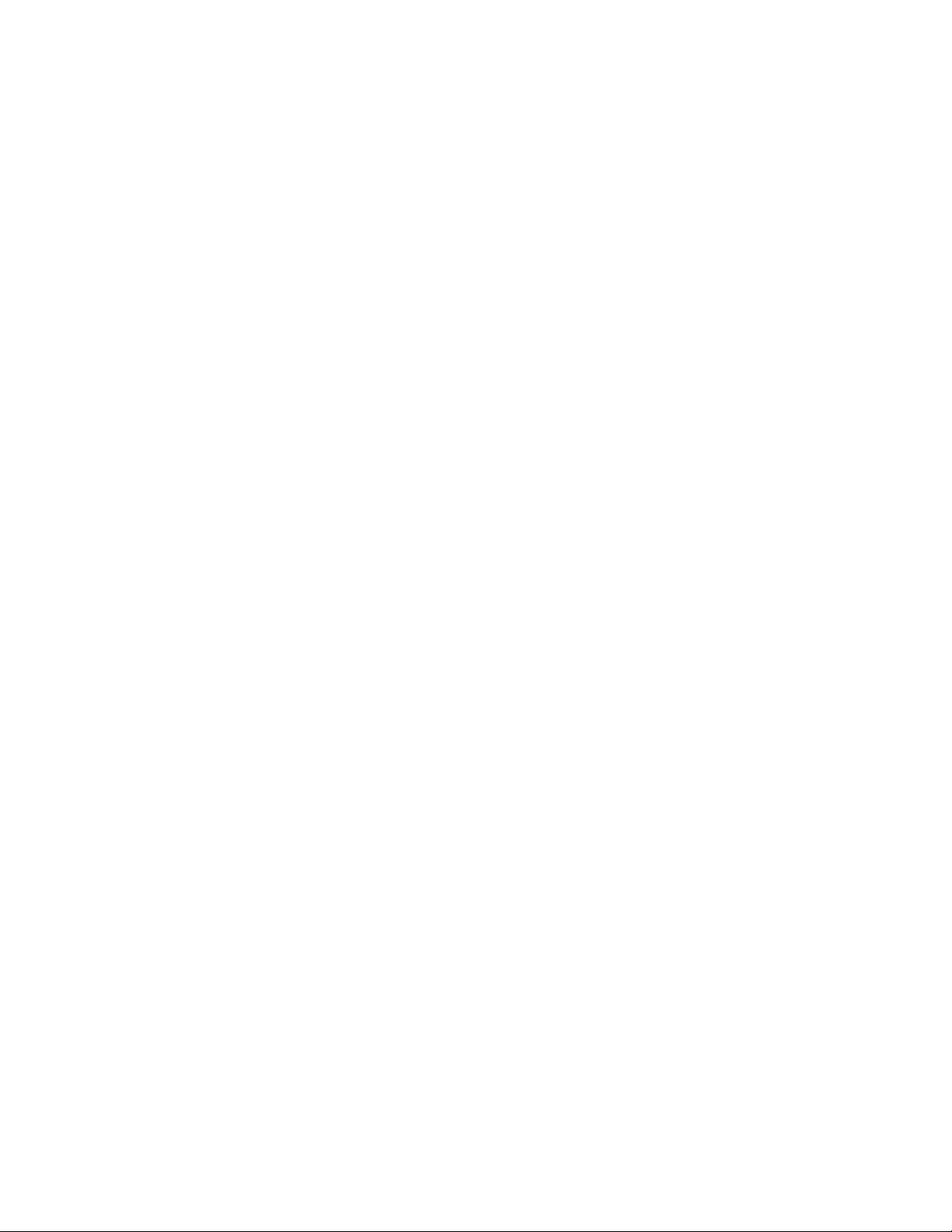
Dépannage
3. Si le papier est déchiré, sortez complètement le magasin et retirez les morceaux de
papier déchirés présents dans l'imprimante.
4. Placez du papier en bon état dans le magasin, puis refermez celui-ci à fond.
5. Sur l'écran tactile de l'imprimante, appuyez sur Confirmer.
Résolution des incidents papier dans le magasin 5 (départ manuel)
1. Dégagez le papier coincé dans le magasin. Assurez-vous qu'il ne reste aucun morceau
de papier coincé dans la zone de départ, là où le magasin est relié à l'imprimante.
2. Si le papier est déchiré, vérifiez l'intérieur de l'imprimante et retirez les morceaux
de papier qui s'y trouvent.
3. Placez du papier en bon état dans le magasin. Le bord avant du papier doit
légèrement toucher la zone de départ.
4. Sur l'écran tactile de l'imprimante, appuyez sur Confirmer.
Résolution des incidents papier dans le chargeur de documents
1. Ouvrez le panneau supérieur du chargeur de documents jusqu'à la butée.
2. Ouvrez le panneau gauche jusqu'à la butée.
3. Si le document n'est pas coincé dans le chargeur de documents, dégagez le
document.
4. Fermez le panneau supérieur jusqu'à ce qu'il s'enclenche.
5. Fermez le panneau gauche jusqu'à ce qu'il s'enclenche.
6. Si le document n'est pas visible, soulevez lentement le chargeur de document.
7. Remettez doucement le plateau du chargeur de documents dans sa position initiale.
Résolution des incidents papier - Module d'alimentation grande
capacité
1. Ouvrez le magasin 6 et dégagez le papier coincé.
2. Si le papier est déchiré, vérifiez l'intérieur de la machine et retirez les morceaux de
papier qui s'y trouvent.
3. Fermez doucement le magasin 6.
4. Déplacez doucement le magasin 6 vers la gauche jusqu'à la butée.
5. Ouvrez le panneau supérieur du magasin 6 et dégagez le papier coincé.
6. Fermez le panneau supérieur du magasin 6 et déplacez-le doucement pour le
remettre dans sa position initiale.
Résolution des incidents papier - Module d'alimentation grande
capacité et grand format
1. Ouvrez le magasin dans lequel l'incident papier s'est produit.
2. Dégagez le papier coincé visible.
®
Imprimante Color 550/560/570
11-7Xerox
Guide de l'utilisateur
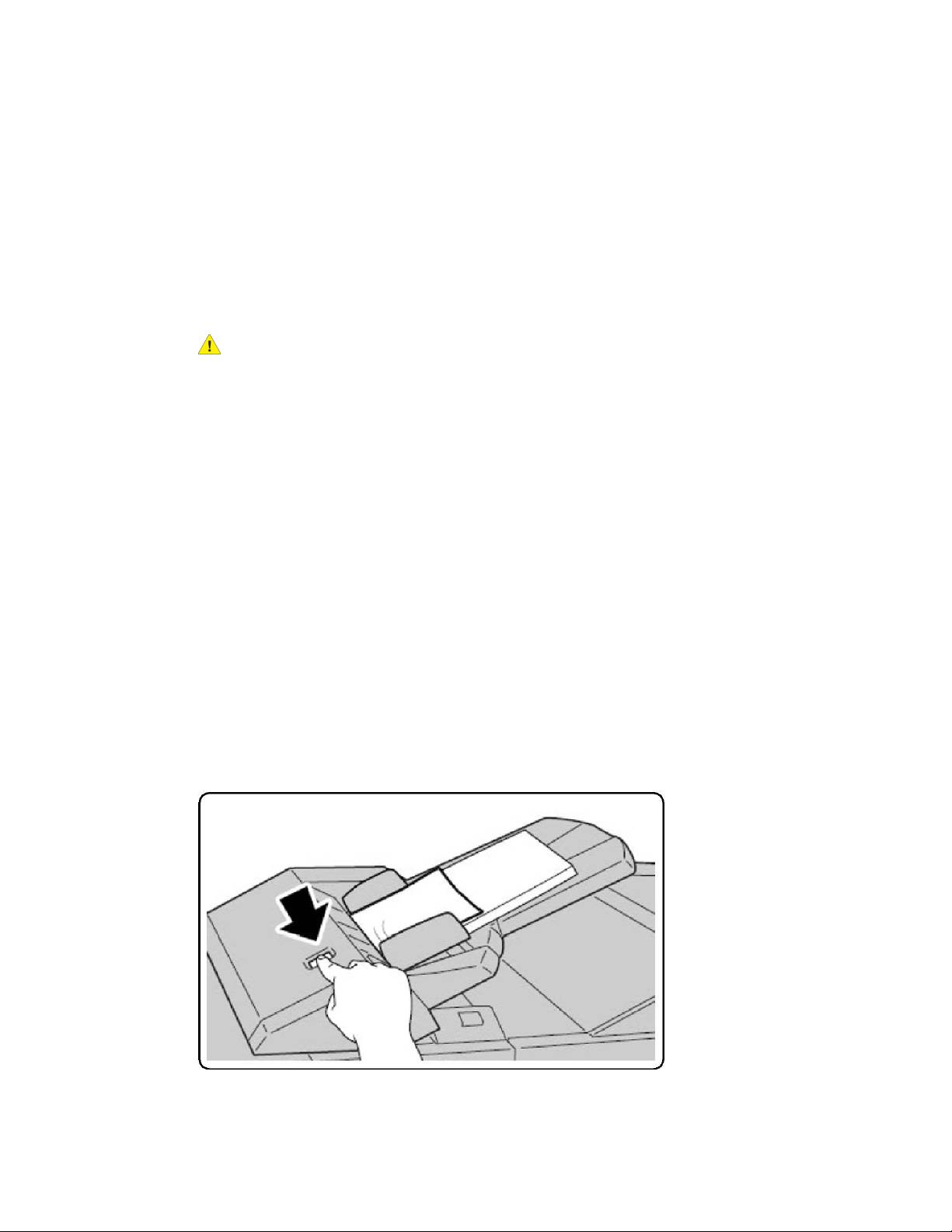
Dépannage
3. Si le papier est déchiré, vérifiez l'intérieur de la machine et retirez les morceaux de
papier qui s'y trouvent.
4. Fermez doucement le magasin.
Résolution des incidents papier - Module four
1. Ouvrez le panneau inférieur droit et déchirez le bord d'attaque des feuilles coincées.
Retirez également les feuilles coincées du magasin 5 (départ manuel), puis ouvrez
le panneau avant.
2. Tournez la poignée n°2 vers la droite jusqu'en position horizontale, puis sortez le
module de transfert.
AVERTISSEMENT
Pour éviter les risques de brûlure, n'effectuez jamais de manipulations dans une
zone signalée par un symbole de surface brûlante ou d'avertissement (la zone du
module four, par exemple).
3. Dégagez le papier coincé visible.
4. Si le papier est déchiré, vérifiez l'intérieur de la machine et retirez les morceaux de
papier qui s'y trouvent.
5. Déplacez la poignée n°2a vers la droite et dégagez le papier coincé.
6. Abaissez la poignée n°2b et dégagez le papier coincé.
7. Replacez les poignées n°2a et n°2b dans sa position initiale.
8. Refermez complètement le module de transfert et tournez la poignée n°2 vers la
gauche.
9. Fermer le panneau avant.
Résolution des incidents papier - Module de finition professionnel
Incidents papier sous le panneau supérieur
1. Appuyez sur le bouton du panneau.
®
Xerox
Imprimante Color 550/560/57011-8
Guide de l'utilisateur
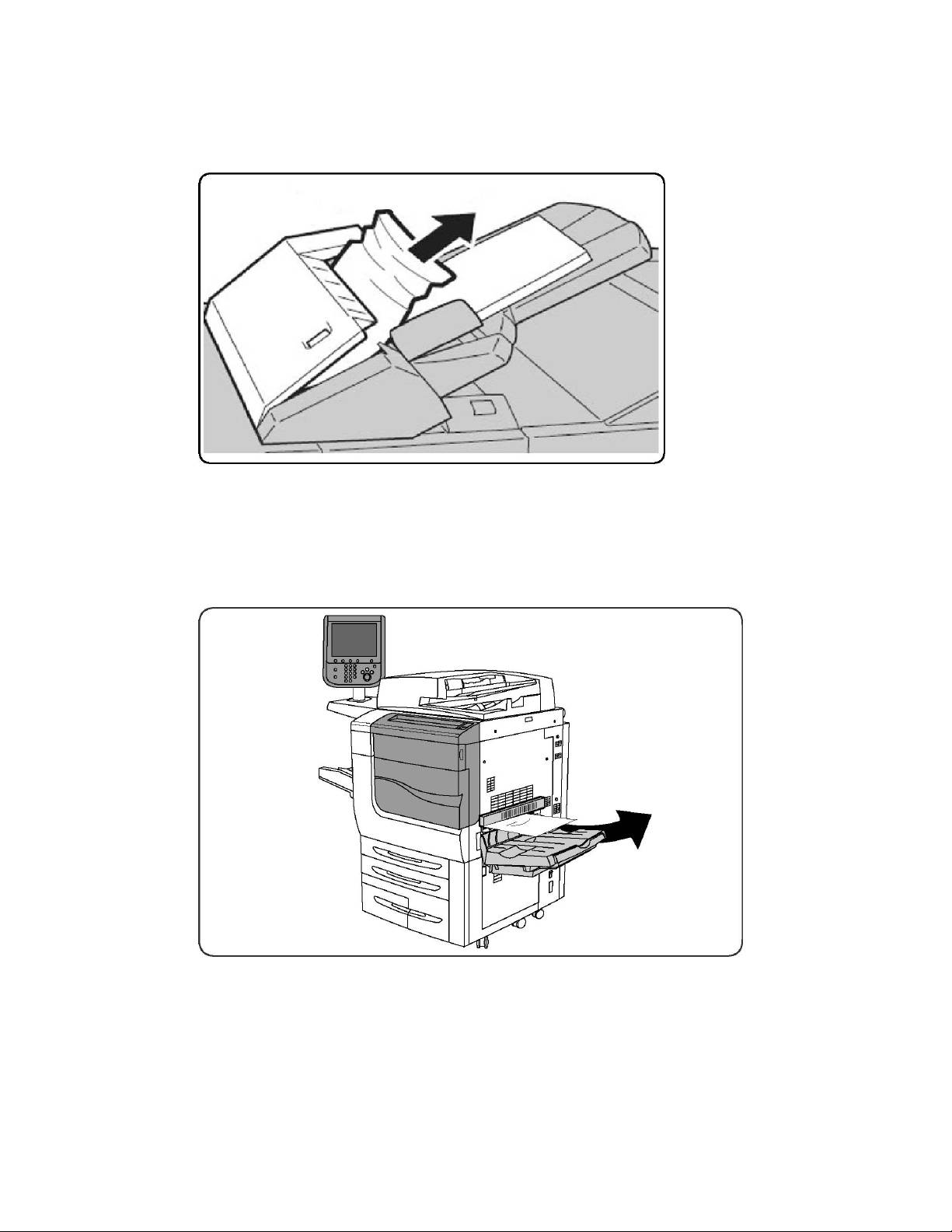
Dépannage
2. Ouvrez le panneau et dégagez le papier coincé.
REMARQUE
Si le papier est déchiré, retirez tous les fragments de papier de l'imprimante.
3. Fermez le panneau.
4. Retirez tout le papier du magasin et rechargez-le.
Résolution des incidents papier - Bac de sortie
1. Dégagez le papier coincé visible.
2. Si le papier est déchiré, vérifiez l'intérieur de la machine et retirez les morceaux de
papier qui s'y trouvent.
®
Imprimante Color 550/560/570
11-9Xerox
Guide de l'utilisateur
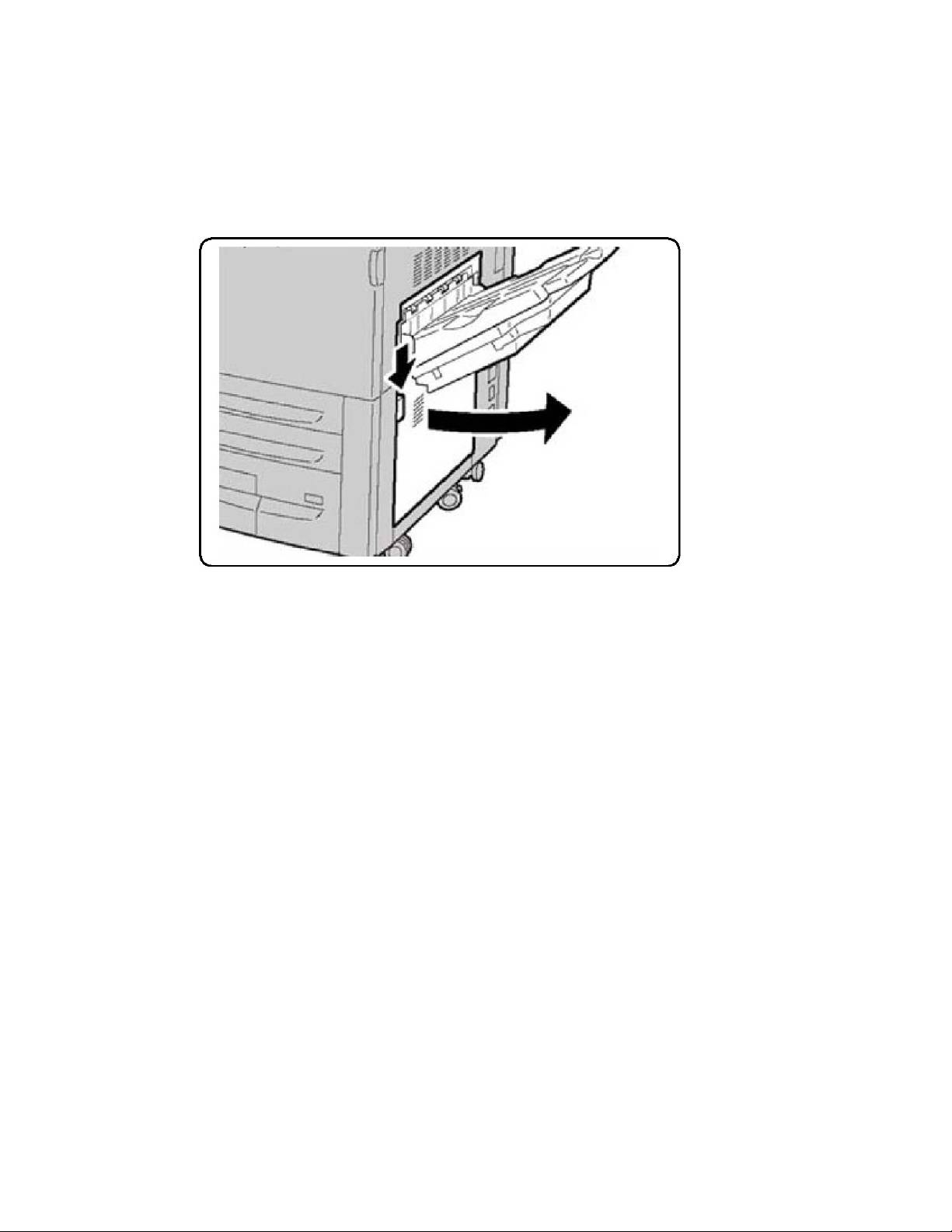
Dépannage
Résolution des incidents papier - Inverseur
1. Si un module de finition est installé, ouvrez la porte avant du module, puis le panneau
inférieur droit en appuyant sur le bouton flèche bas.
2. Si le bac récepteur est installé, ouvrez le panneau inférieur droit tout en appuyant
sur le bouton flèche bas.
3. Dégagez la feuille coincée en la tirant tout droit vers le bas.
4. Fermez le panneau inférieur droit.
5. Si un module de finition est installé, fermez la porte avant du module de finition.
Résolution des incidents - Perforeuse
1. Ouvrez la porte avant du module de finition.
2. Lorsqu'un incident survient dans la zone de perforation du module de finition,
dégagez le papier coincé, puis sortez le récupérateur de la perforeuse pour le vider.
®
Xerox
Imprimante Color 550/560/57011-10
Guide de l'utilisateur
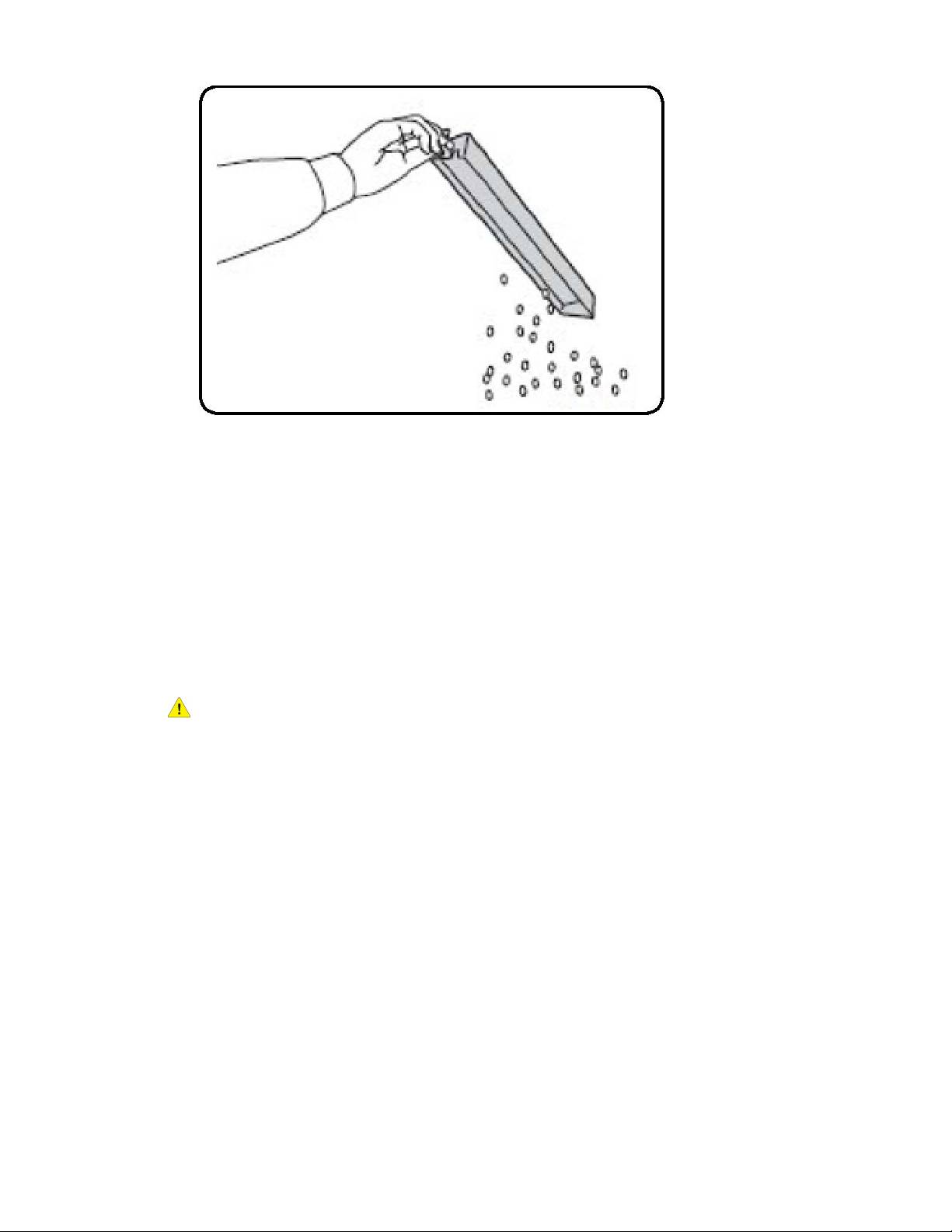
Dépannage
3. Réinsérez complètement le récupérateur dans le module de finition.
4. Fermez la porte avant du module de finition.
Résolution des incidents au niveau de
l'agrafeuse
Résolution des incidents d'agrafage - Module de finition avancé
ou module de finition professionnel
AVERTISSEMENT
N'exécutez pas cette procédure pendant une opération d'impression ou de copie.
1. Ouvrez la porte avant du module de finition.
2. L'agrafeuse se trouve dans le module de finition. Tirez l'agrafeuse vers vous jusqu'à
la butée.
3. Poussez l'agrafeuse vers la droite.
4. Saisissez la cartouche d'agrafes par la poignée orange et sortez-la en la tirant
fermement vers vous.
5. Vérifiez si des agrafes se trouvent à l'intérieur du module de finition et retirez-les.
6. Soulevez la pince de la cartouche d'agrafes en la tirant fermement dans la direction
indiquée.
®
Imprimante Color 550/560/570
11-11Xerox
Guide de l'utilisateur
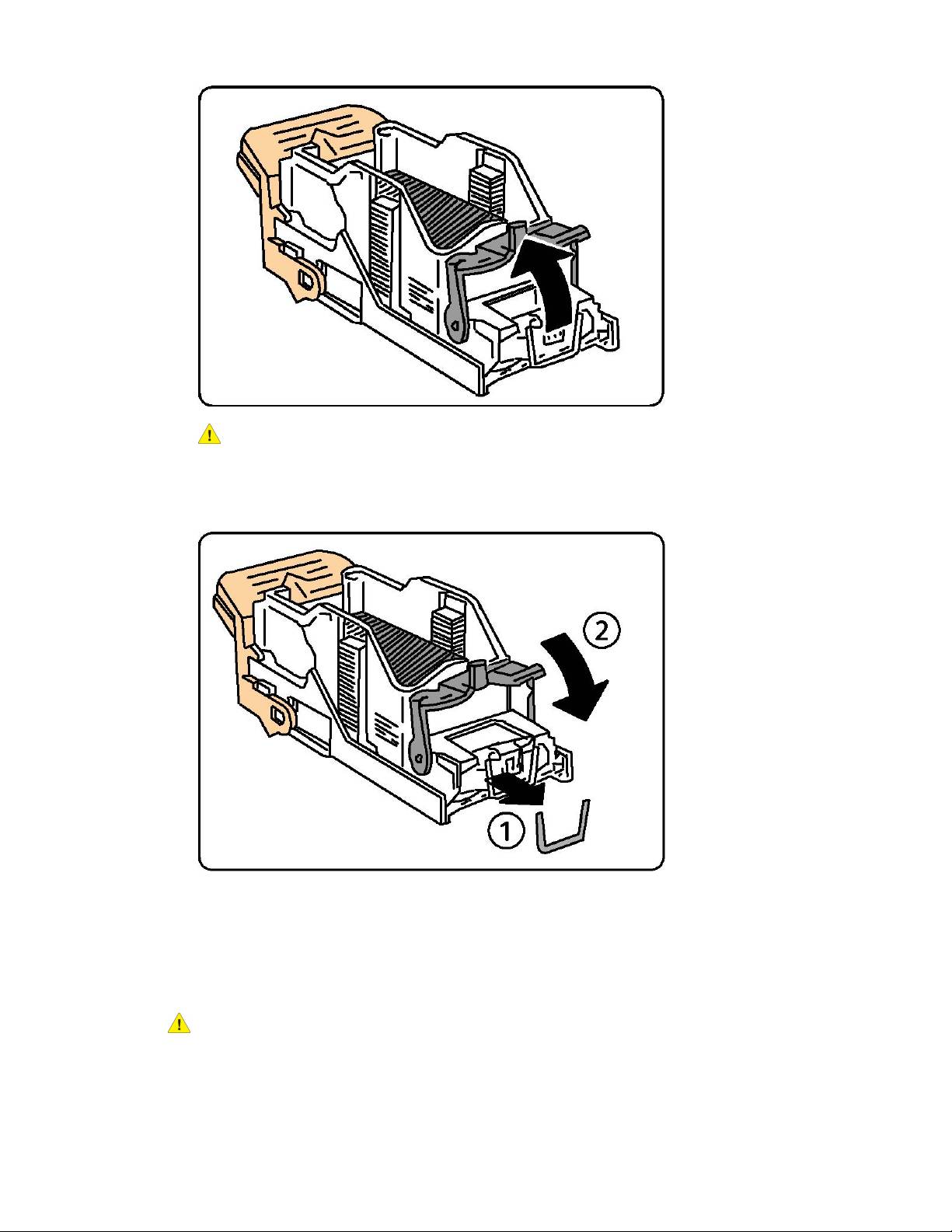
Dépannage
AVERTISSEMENT
Les agrafes coincées sont pointues. Retirez les agrafes coincées avec précaution.
7. Retirez les agrafes coincées (1), puis abaissez la pince dans la direction indiquée de
manière à la verrouiller (2).
8. Saisissez la cartouche d'agrafes par la poignée orange et insérez-la dans l'agrafeuse
jusqu'à ce qu'elle s'enclenche.
9. Fermez la porte avant du module de finition.
Résolution des incidents d'agrafage - Module de finition standard
AVERTISSEMENT
N'exécutez pas cette procédure pendant une opération d'impression ou de copie.
®
Xerox
Imprimante Color 550/560/57011-12
Guide de l'utilisateur
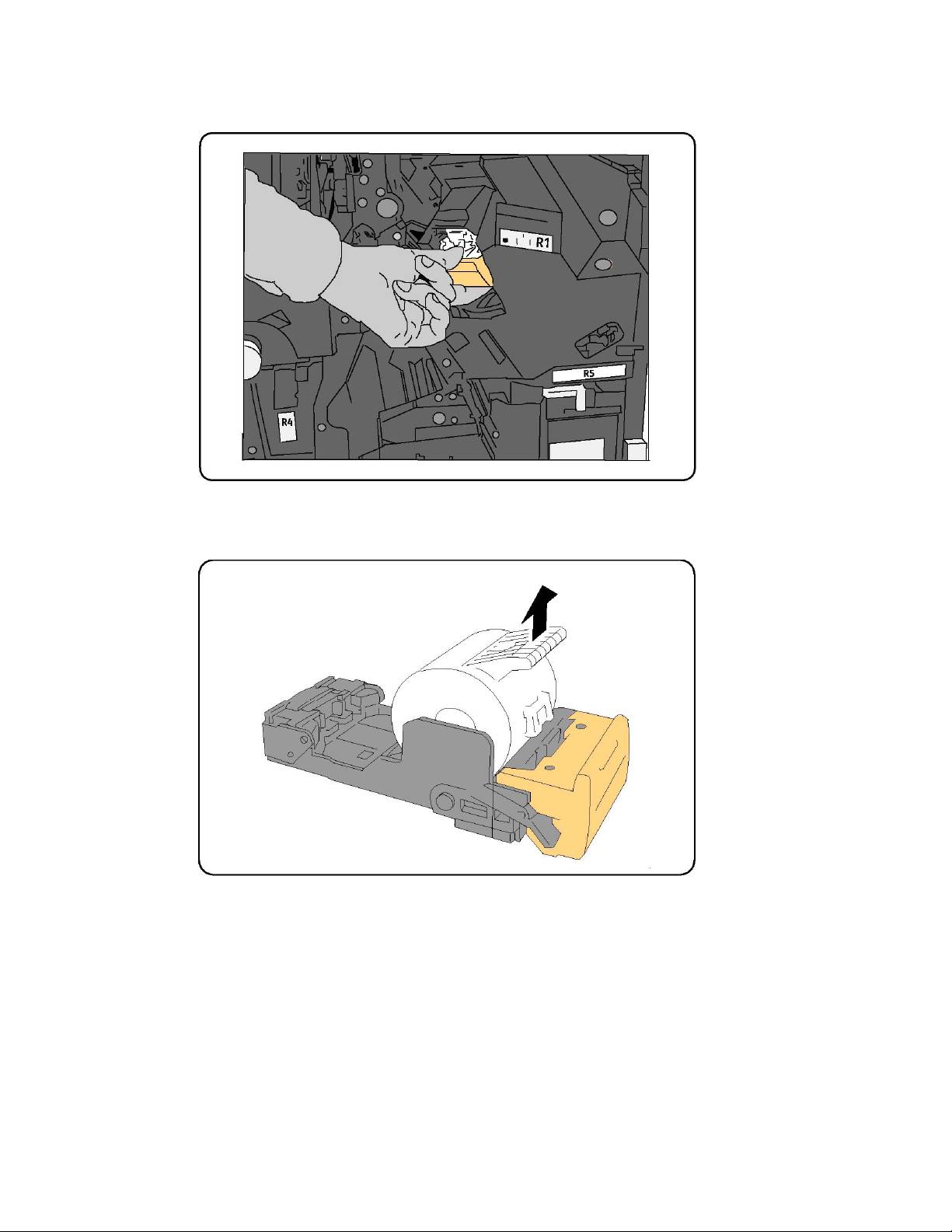
Dépannage
1. Ouvrez la porte avant du module de finition.
2. Sortez entièrement la cartouche d'agrafes de la machine.
3. Vérifiez si des agrafes se trouvent à l'intérieur du module de finition, puis retirez-les.
4. Ouvrez le panneau de la cartouche d'agrafes et dégagez l'agrafe coincée. Si l'agrafe
coincée ne peut pas être dégagée, poussez l'agrafe dans le sens indiqué par la flèche.
5. Remettez la cartouche d'agrafes dans sa position initiale (elle doit s'enclencher).
6. Fermez la porte avant du module de finition.
Résolution des incidents d'agrafage - Module de finition
plieuse/brocheuse
L'agrafeuse de la plieuse/brocheuse fonctionne avec deux cartouches d'agrafes, R2 et
R3. Pour que la fonction d'agrafage cahier soit opérationnelle, il ne doit y avoir aucune
agrafe coincée dans les deux cartouches d'agrafes.
®
Imprimante Color 550/560/570
11-13Xerox
Guide de l'utilisateur
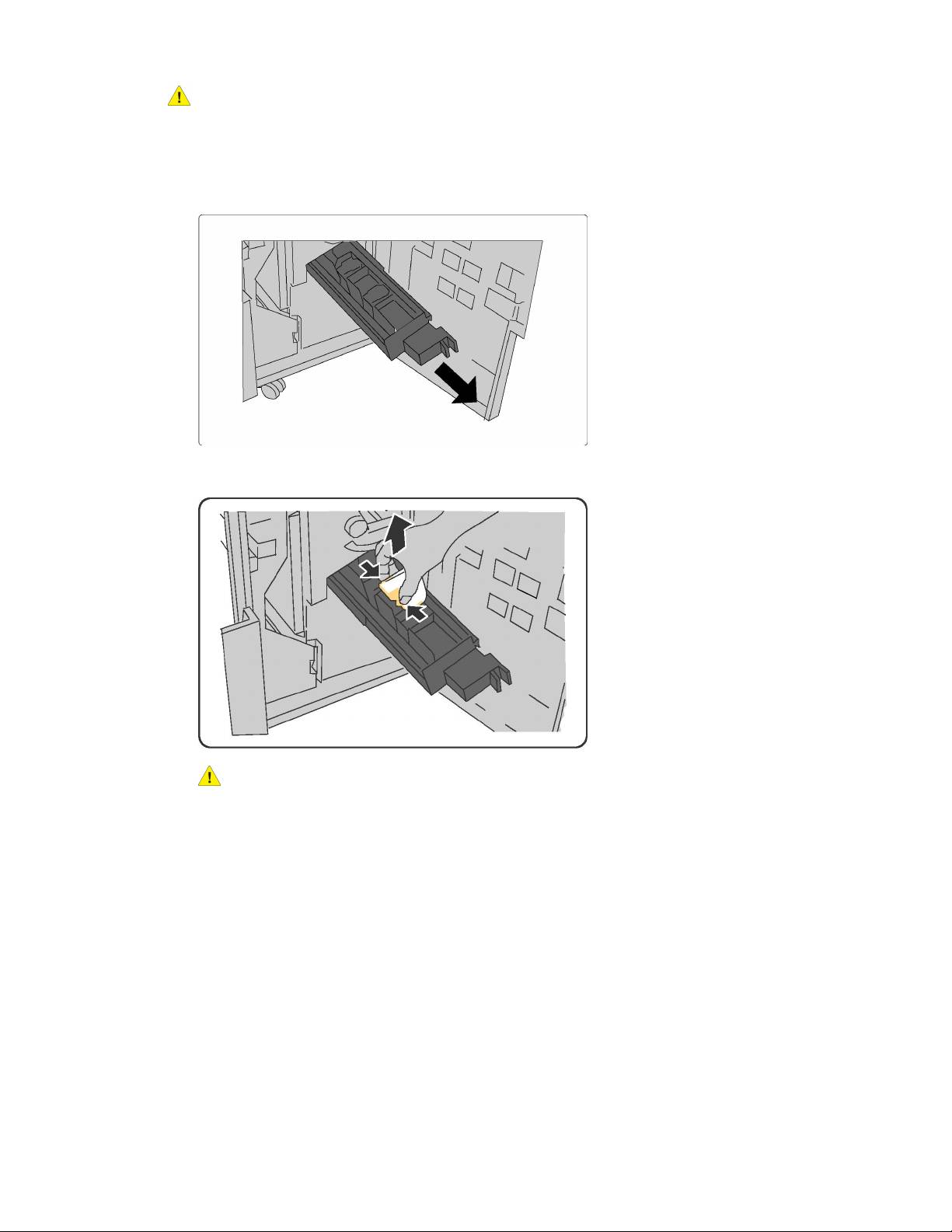
Dépannage
AVERTISSEMENT
N'exécutez pas cette procédure pendant une opération d'impression ou de copie.
1. Ouvrez la porte avant du module de finition.
2. Pincez les leviers de l'unité d'agrafes de la plieuse/brocheuse, puis sortez l'unité
pour accéder aux cartouches d'agrafes de la plieuse/brocheuse.
3. Utilisez les languettes sur la cartouche d'agrafes de la plieuse/brocheuse pour la
soulever et la sortir.
AVERTISSEMENT
Les agrafes coincées sont pointues. Retirez les agrafes coincées avec précaution.
4. Dégagez les agrafes coincées.
®
Xerox
Imprimante Color 550/560/57011-14
Guide de l'utilisateur
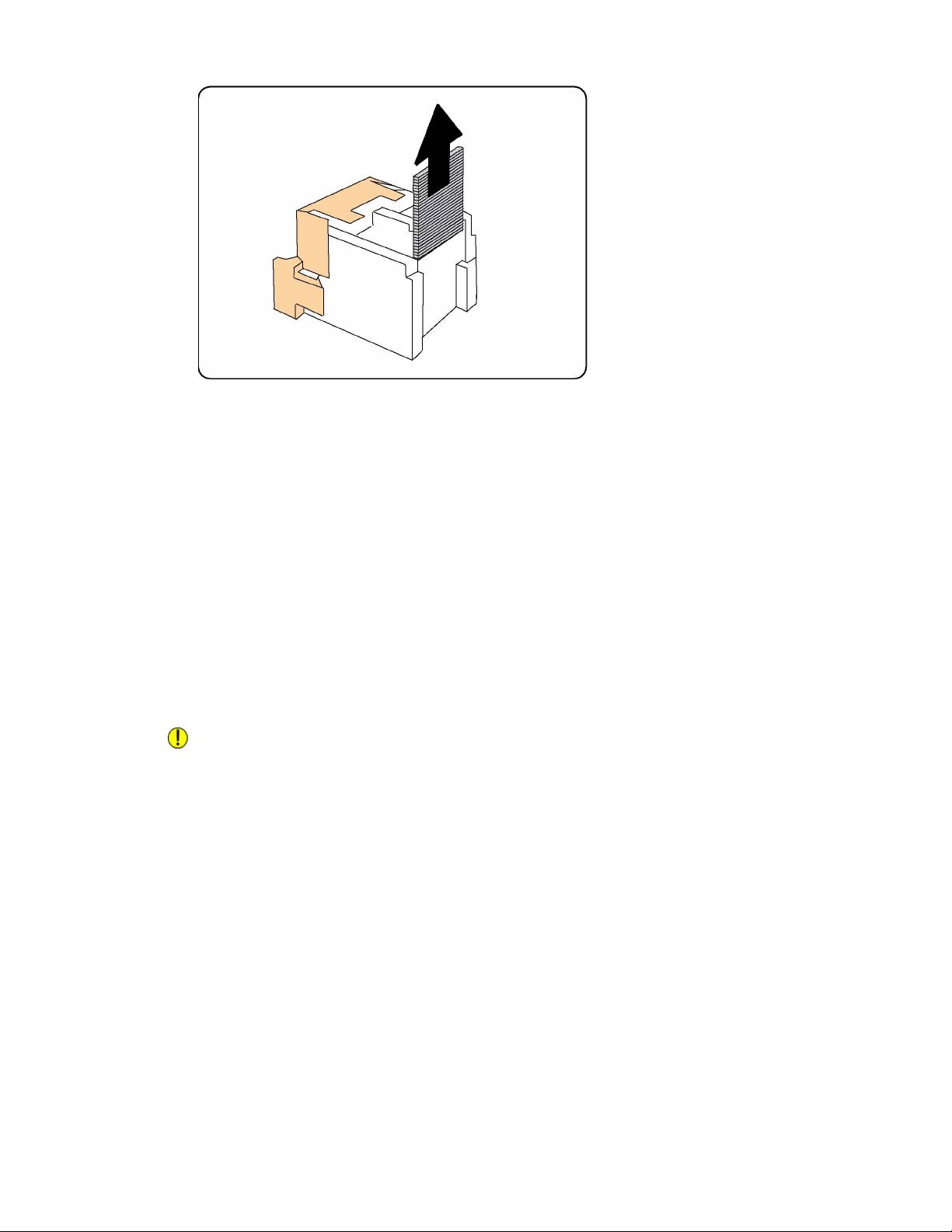
Dépannage
REMARQUE
Si vous avez du mal à insérer la cartouche, vérifiez si les languettes orange sont bien
dirigées vers le haut.
5. Saisissez les languettes orange se trouvant de part et d'autre de la cartouche
d'agrafes et insérez cette dernière selon la position d'origine dans l'agrafeuse.
6. Si aucune agrafe n'est coincée dans l'imprimante, répétez les étapes 3 à 5 pour
l'autre cartouche d'agrafes.
7. Remettez l'unité d'agrafes de la plieuse/brocheuse dans sa position initiale.
8. Fermez la porte avant du module de finition.
Problèmes de qualité d'impression
ATTENTION
Le contrat de maintenance, la garantie et le programme Total Satisfaction Guarantee
(Garantie de satisfaction totale) ne couvrent pas les dommages consécutifs à l'utilisation
de papier non pris en charge ou de support spécial. Le programme Total Satisfaction
Guarantee (Garantie de satisfaction totale) est disponible aux États-Unis et au Canada.
La couverture peut varier dans les autres pays. Veuillez contacter votre représentant
local pour plus d'informations.
REMARQUE
Afin de garantir la qualité d'impression, les cartouches de toner/d'impression de
nombreux modèles sont conçus pour cesser de fonctionner à un point prédéterminé.
REMARQUE
Les images en niveaux de gris imprimées avec le paramètre noir composite sont
comptabilisées comme des pages couleur car des consommables couleur sont utilisés.
Ce paramètre est défini par défaut sur la plupart des imprimantes.
®
Imprimante Color 550/560/570
11-15Xerox
Guide de l'utilisateur
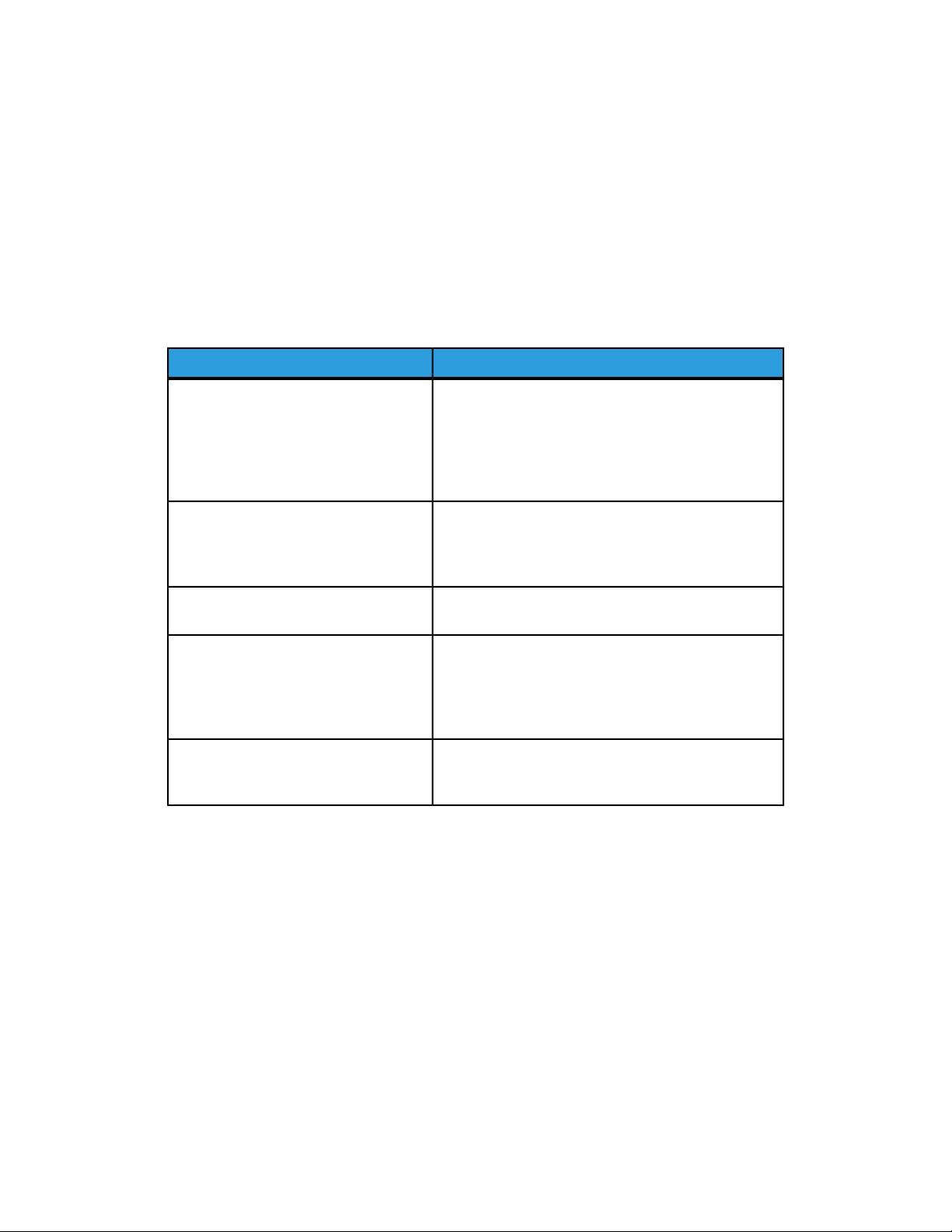
Dépannage
Problèmes relatifs à la copie et à la
numérisation
Si la qualité de copie et de numérisation est médiocre, sélectionnez dans le tableau qui
suit le problème le plus proche du problème rencontré pour tenter de le résoudre.
Si la qualité ne s'améliore pas après intervention, contactez le Centre Services Xerox ou
votre revendeur.
SolutionProblème
Lignes ou stries visibles uniquement sur
La glace d'exposition n'est pas propre. Lors de la nu-
les copies effectuées depuis le chargeur
mérisation, le papier acheminé depuis le chargeur de
de documents.
documents passe au-dessus de salissures, à l'origine
des lignes ou stries visibles sur les copies. Nettoyez
toutes les surfaces vitrées avec un chiffon non pelu-
cheux.
Taches visibles sur les copies effectuées
La glace d'exposition n'est pas propre. Lors de la nu-
depuis la glace d'exposition.
mérisation, les salissures entraînent la création de
taches sur l'image. Nettoyez toutes les surfaces vitrées
avec un chiffon non pelucheux.
Envers du document visible sur la copie
Copie : activez l'option Suppression de fond Numéri-
ou l'image numérisée.
sation : activez l'option Suppression de fond
Image trop claire ou trop foncée
Copie : utilisez les paramètres de qualité image pour
éclaircir ou foncer l'image ou pour régler le contraste.
Numérisation : utilisez l'onglet Paramètres avancés
pour éclaircir ou foncer l'image ou pour régler le co-
ntraste.
Couleurs incorrectes
Copie : utilisez les paramètres de qualité image pour
régler la balance des couleurs. Numérisation : vérifiez
le réglage du type de document original.
Problèmes de télécopie
Si vous ne parvenez pas à envoyer ou à recevoir un fax, reportez-vous au tableau suivant
et suivez la procédure indiquée. Si le problème persiste après exécution des procédures
conseillées, contactez un technicien du Centre Services Xerox.
®
Xerox
Imprimante Color 550/560/57011-16
Guide de l'utilisateur
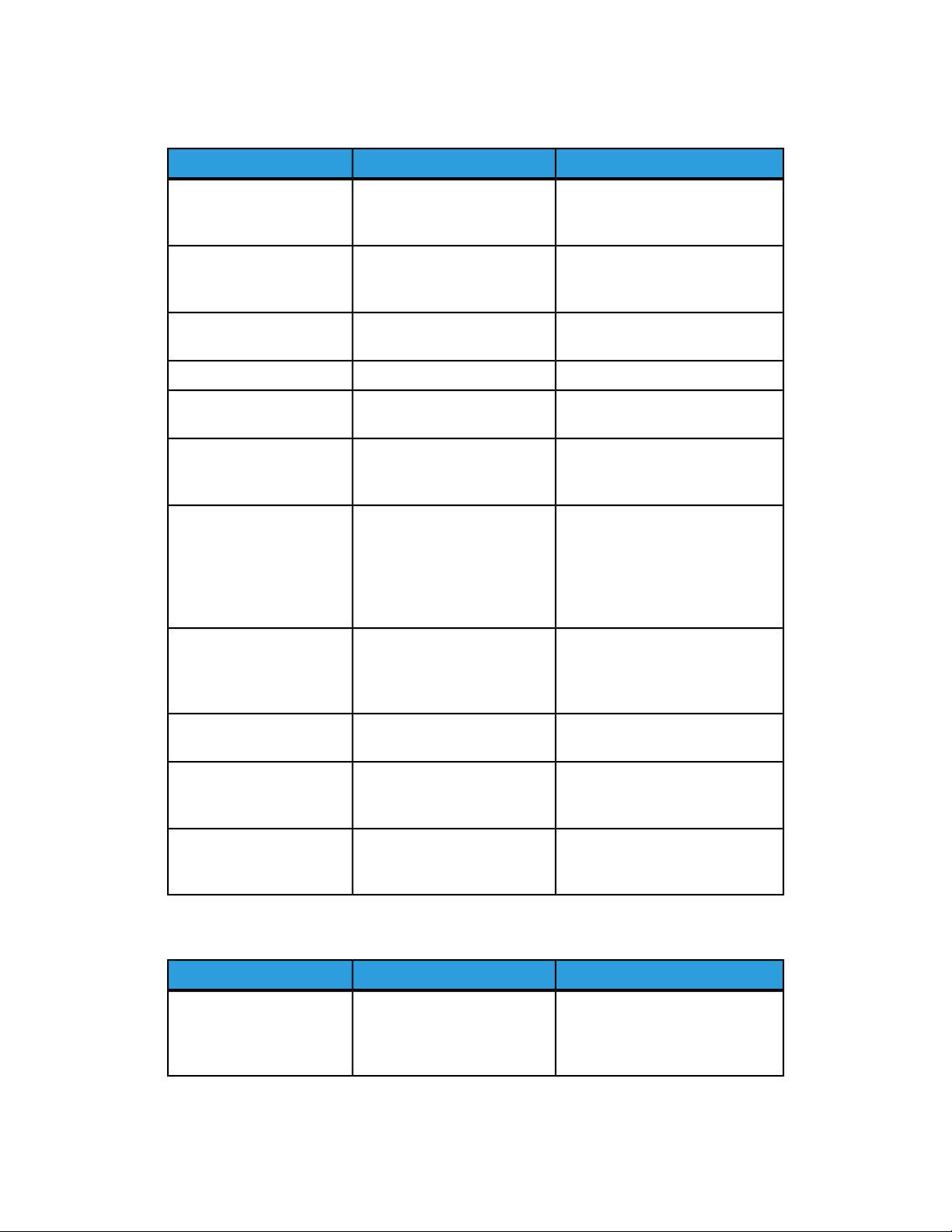
Dépannage
Problèmes d'envoi de fax
SolutionCauseProblème
Le document n'est pas nu-
Le document est trop épais,
Envoyez le fax à partir de la glace
mérisé quand le chargeur
trop fin ou trop petit.
d'exposition.
de documents est utilisé.
Le document est numérisé
Les guides du chargeur de do-
Réglez les guides du chargeur de
de travers.
cuments ne correspondent pas
documents à la largeur du docume-
à la largeur du document.
nt.
Le fax reçu par le destina-
Le document n'est pas correc-
Placez le document en place corre-
taire est flou.
tement positionné.
ctement.
Nettoyez la glace d'exposition.La glace d'exposition est sale.
Réglez la résolution et le contraste.Le texte du document est trop
pâle.
Il peut y avoir un problème
Vérifiez la ligne téléphonique, puis
avec la connexion télépho-
retenter d'envoyer le fax.
nique.
Le télécopieur de l'expéditeur
Effectuez une copie pour vérifier si
présente peut-être une anoma-
votre imprimante fonctionne corre-
lie.
ctement. Si tel est le cas, deman-
dez au destinataire de vérifier
l'état de marche de son téléco-
pieur.
Le fax reçu par le destina-
Le document n'a pas été corre-
Chargeur de documents : placez le
taire est vierge.
ctement chargé.
document à faxer face dessus.
Glace d'exposition : placez le docu-
ment à faxer face dessous.
Le fax n'a pas été transmis.
Vérifiez le numéro de fax.Le numéro de fax est peut-être
erroné.
La ligne téléphonique est peut-
Vérifiez la connexion du câble de
être mal connectée.
ligne téléphonique. S'il est débran-
ché, branchez-le.
Contactez le destinataire.Le télécopieur du destinataire
présente peut-être une anoma-
lie.
Problèmes de réception de fax
SolutionCauseProblème
Le fax reçu est vierge.
La connexion téléphonique ou
Vérifiez que l'imprimante peut ef-
le télécopieur de l'expéditeur
fectuer des copies correctes. Si tel
présente peut-être une anoma-
est le cas, demandez à l'expéditeur
lie.
de renvoyer la télécopie.
®
Imprimante Color 550/560/570
11-17Xerox
Guide de l'utilisateur
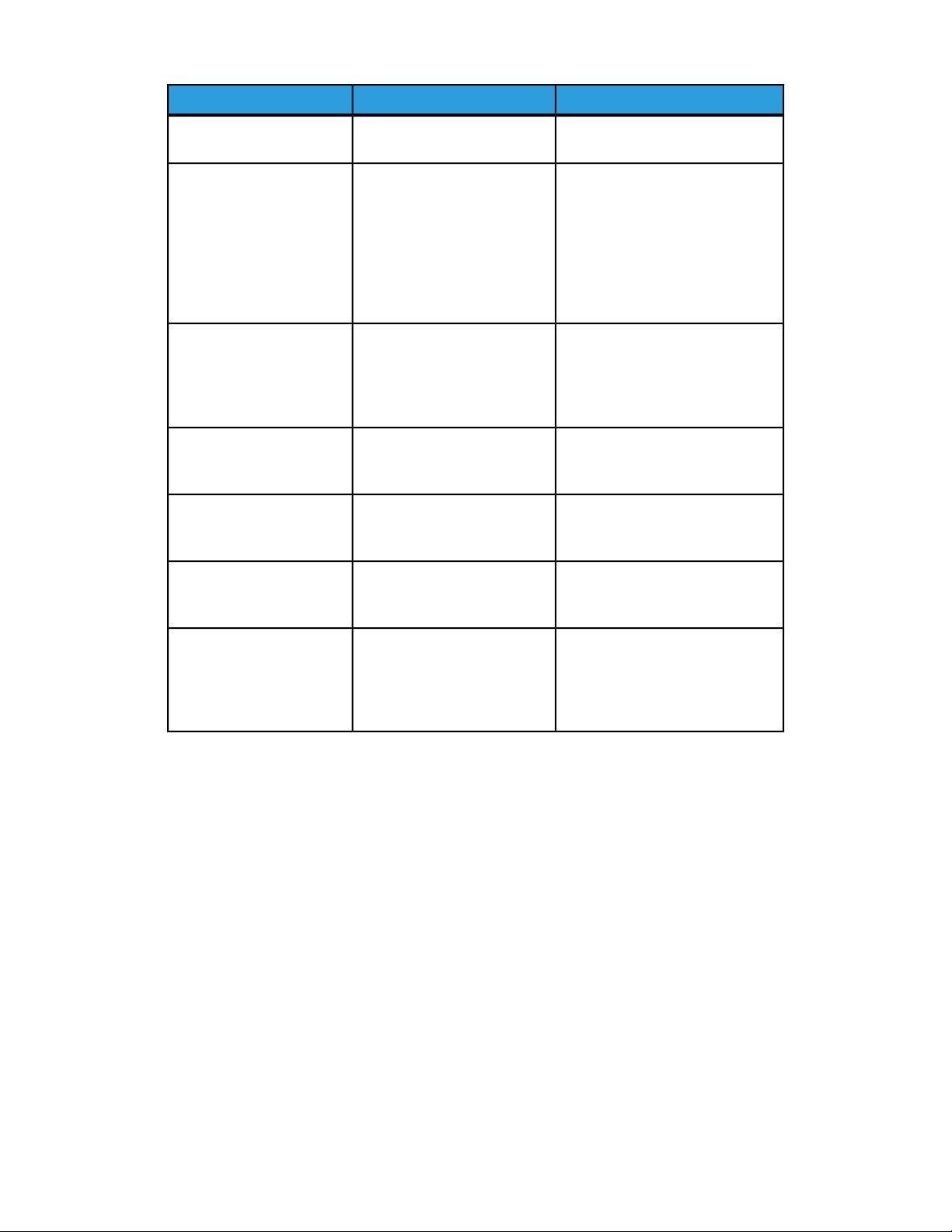
Dépannage
SolutionCauseProblème
Contactez l'expéditeur.L'expéditeur a peut-être char-
gé les pages incorrectement.
Mémoire insuffisante.L'imprimante répond à
Si le travail contient plusieurs gra-
l'appel mais rejette les don-
phiques, la mémoire de la machine
nées entrantes.
peut être insuffisante. Dans ce cas,
l'imprimante ne répond pas. Sup-
primez les documents et travaux
stockés et attendez que le travail
se termine. Ces opérations libèrent
de la mémoire.
La taille du fax reçu est ré-
Le papier disponible dans
Vérifiez le format d'origine des
duite.
l'imprimante ne correspond
documents. Le format des docume-
peut-être pas au format du
nts se réduit en fonction du niveau
document envoyé.
de papier disponible dans l'impri-
mante.
La réception automatique
L'imprimante est réglée pour
Mettez l'imprimante en mode de
des fax est impossible.
que la réception des télécopies
réception automatique.
s'effectue manuellement.
La mémoire est saturée.
Chargez du papier si le magasin
est vide, puis imprimez les fax en
mémoire.
La ligne téléphonique est mal
Vérifiez la connexion du câble de
branchée.
ligne téléphonique. S'il est débran-
ché, branchez-le.
Il peut y avoir un problème
Effectuez une copie pour vérifier si
avec le télécopieur de l'expédi-
votre imprimante fonctionne corre-
teur.
ctement. Si tel est le cas, deman-
dez au destinataire de vérifier
l'état de son télécopieur.
Pour obtenir de l'aide
Messages du panneau de commande
Xerox propose plusieurs outils de diagnostics automatiques pour vous aider à obtenir et
à maintenir des impressions de qualité. L'écran tactile du panneau de commande fournit
des informations ainsi que des indications de dépannage. Lorsqu'une erreur ou une
condition d'avertissement survient, un message s'affiche sur cet écran. Par ailleurs, dans
de nombreux cas, l'écran tactile peut également afficher un graphique animé indiquant
l'emplacement du problème, comme c'est le cas lors d'un incident papier.
®
Xerox
Imprimante Color 550/560/57011-18
Guide de l'utilisateur
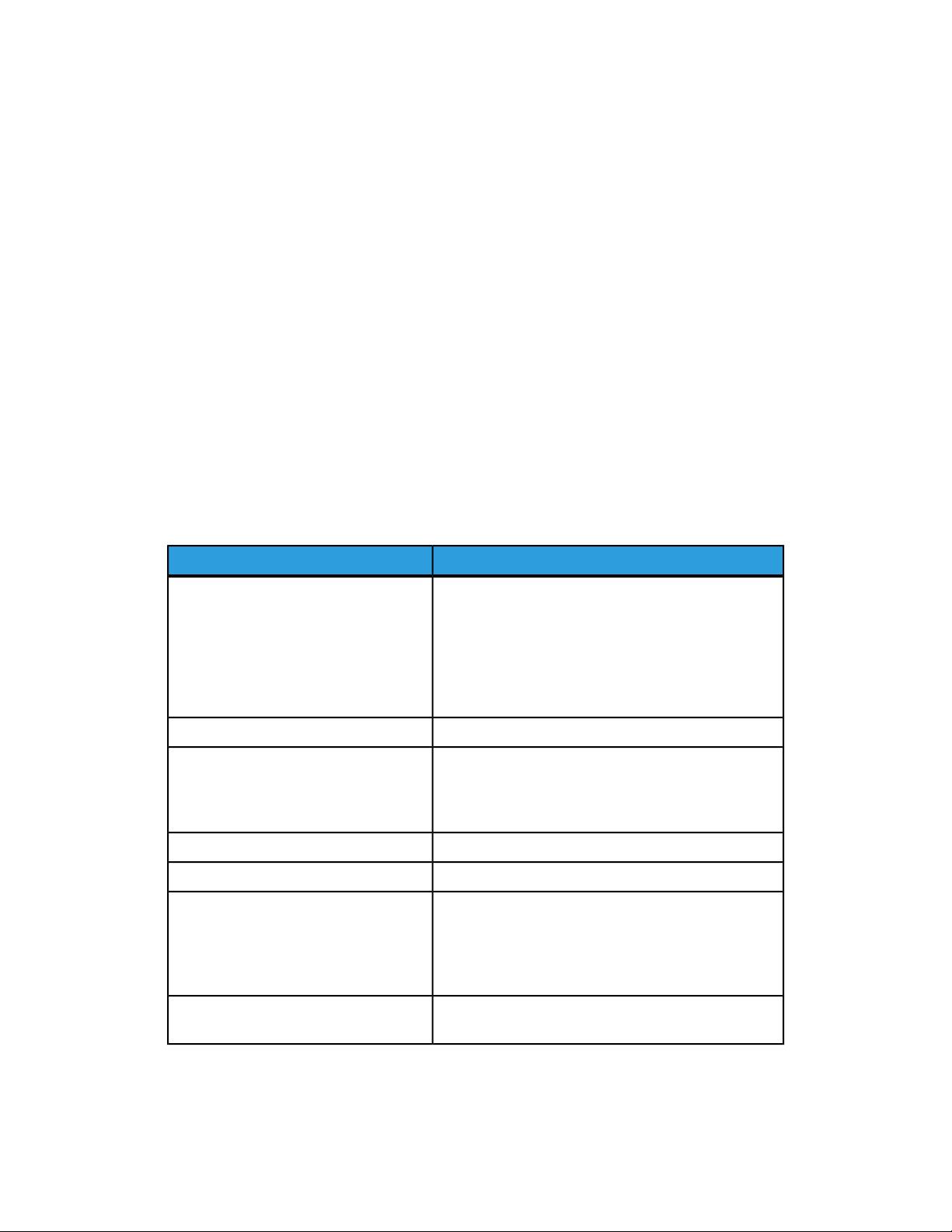
Dépannage
Alertes
Les alertes fournissent des messages et des instructions destinées à aider l'utilisateur à
résoudre les problèmes. Il est possible de consulter les alertes aux emplacements suivants :
• sur la page État des Services Internet CentreWare.
• sur tous les onglets de la fenêtre Propriétés du pilote d'imprimante. Pour afficher les
informations détaillées relatives à l'état, cliquez sur État détaillé.
Assistant de support en ligne
L'Assistant de support en ligne est une base de connaissances qui fournit des instructions
et informations de dépannage pour vous aider à résoudre vos problèmes d'imprimante.
Vous y trouverez, entre autres, des solutions aux problèmes de qualité d'impression,
d'incidents papier et d'installation de logiciel. Pour accéder à l'Assistant de support en
ligne, rendez-vous à www.xerox.com/support.
Sites Web de référence
Xerox propose plusieurs sites Web à partir desquels vous pouvez obtenir une aide
supplémentaire.
LienRessource
Informations de support technique pour
Pour accéder à l'Assistant de support en ligne, accédez
l'imprimante comprenant notamment :
à la page www.support.xerox.com/support, sélection-
support technique en ligne, Recommen-
nez votre langue/pays, puis entrez Imprimante Xerox
ded Media List (Liste des supports reco-
550/560/570 dans le champ Rechercher et choisissez
mmandés) (Europe), Assistant de sup-
la documentation correspondant au type d'imprima-
port en ligne, téléchargements de pi-
nte spécifique que vous utilisez.
lotes, documentation, etc.
www.xerox.com/office/550_560_570_DCPsuppliesConsommables pour l'imprimante
www.xerox.com/office/businessresourcecenterRessource fournissant outils et informa-
tions, tels que des modèles d'impression,
des conseils utiles et des fonctionnalités
personnalisées répondant à vos besoins
www.xerox.com/office/worldcontactsVentes et assistance locales
www.xerox.com/office/registerEnregistrement de l'imprimante
Fiches de sécurité du matériel, qui iden-
www.xerox.com/msds (États-Unis et Canada)
tifient et décrivent les aspects dangereux
www.xerox.com/environment_europe (Union Europée-
d'un équipement et indiquent comment
nne)
manipuler cet équipement en toute sé-
curité.
www.xerox.com/gwaInformations sur le recyclage des conso-
mmables
®
Imprimante Color 550/560/570
11-19Xerox
Guide de l'utilisateur
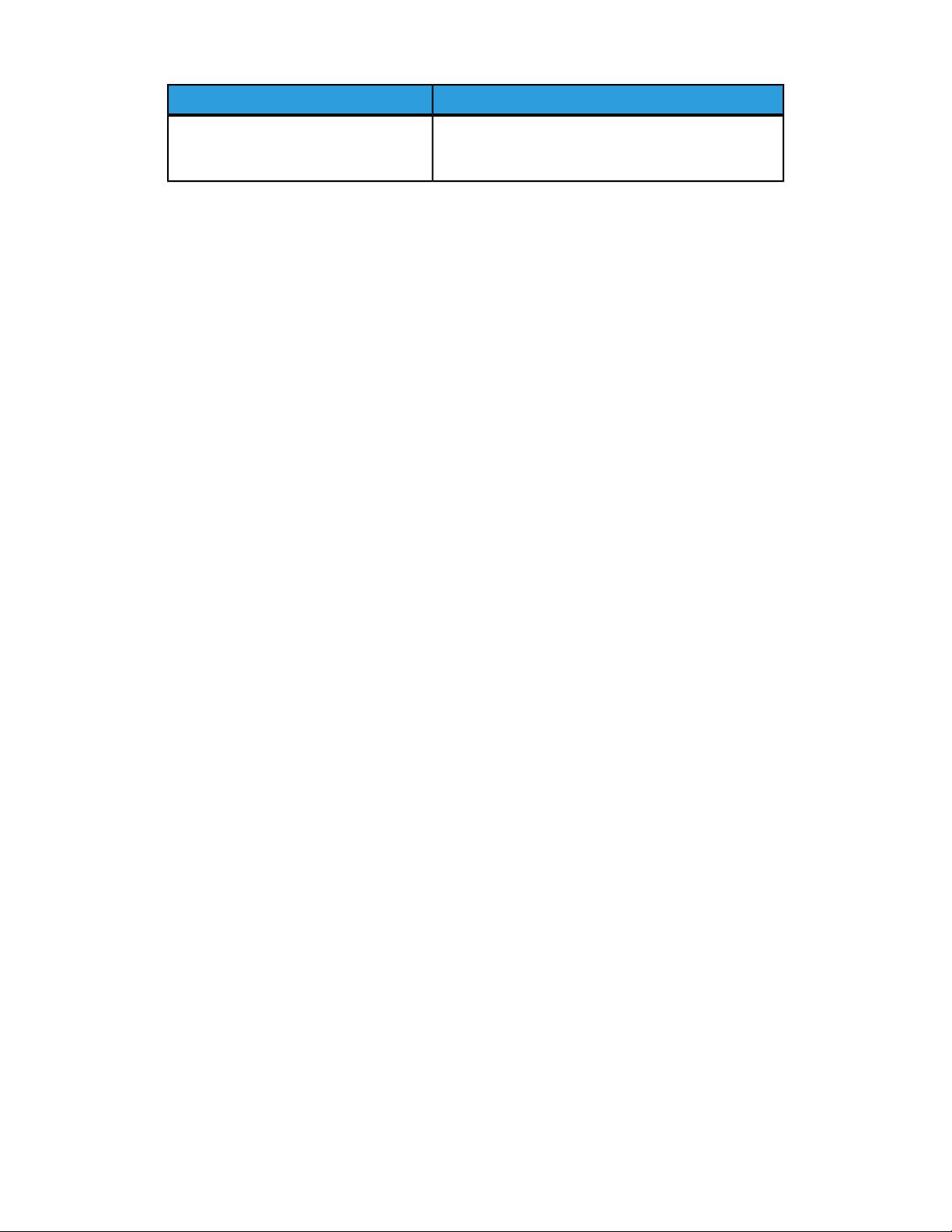
Dépannage
LienRessource
Informations sur le recyclage de l'impri-
www.xerox.com/environment (États-Unis et Canada)
mante
www.xerox.com/environment_europe (Union Europée-
nne)
®
Xerox
Imprimante Color 550/560/57011-20
Guide de l'utilisateur
Оглавление
- Xerox Imprimante Color 550/560/570
- Sommaire
- Sécurité
- Présentation de la machine
- Caractéristiques
- Installation et configuration
- Chargement des supports
- Impression
- Copie
- Numérisation
- Télécopie
- Maintenance
- Dépannage
- Spécifications de l'imprimante
- Module de finition standard ou avec plieuse/brocheuse
- Module massicot SquareFold
- Informations relatives aux réglementations
- Recyclage et mise au rebut

